Apple Magic Mouse oder Trackpad ruckeln und stottern
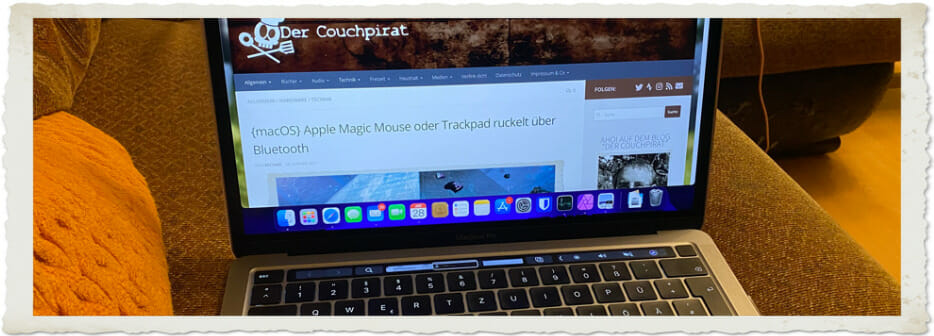
Seit Mitte letzten Jahres bin ich begeisterter Apple-Nutzer. Mit einem iPhone und AirPods Pro fing alles an, im Laufe der Zeit haben sich dann ein MacBook Pro (M1) und ein Mac mini (i3) zu meinen liebsten Geräten entwickelt. Den Mac mini verwende ich bevorzugt mit einem Magic Touchpad. Nur leider trüben hin und wieder lästige Mikroruckler, Stottern oder Verbindungsabbrüche den Spaß am Bluetooth-Eingabegerät.
Und genau dort im Bluetooth-Modul liegt auch das größte Problem.
Hin und wieder gerät das Empfangsmodul aus dem Takt und sorgt für einen Fehler in der Bluetooth-Verwaltung. Diese kann aber relativ einfach zurückgesetzt werden. Wie das unter macOS Big Sur geht, möchte ich euch hier in diesem Blog-Artikel zeigen.
Bluetooth in der Taskleiste anzeigen
Sollte in deiner Menüleiste links oben bereits das Bluetooth-Symbol angezeigt werden, dann kannst du die folgende Erklärung einfach überspringen und direkt beim nächsten Punkt weitermachen.
Um nun Bluetooth in der Menüleiste anzuzeigen, öffne zuerst das Kontrollzentrum…

… und klicke auf das Bluetooth-Feld. Wähle hier „Bluetooth-Einstellungen…„.
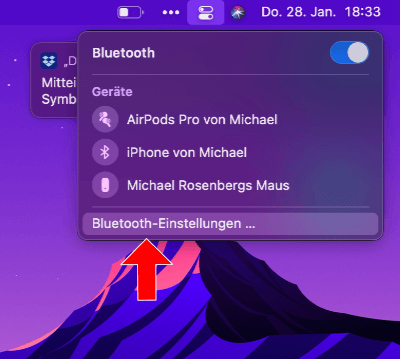
Im Anschluss daran setze den Haken bei „Bluetooth in der Menüleiste anzeigen„.
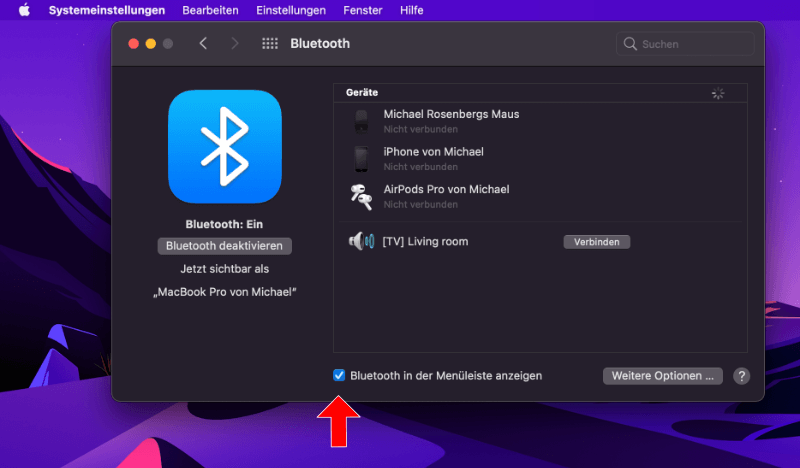
Zurücksetzen der Bluetooth-Verbindungen
Nun solltest du das Symbol für die Bluetooth-Verbindungen in der Menüleiste sehen.
Halte die Tasten „OPTION“ und „SHIFT“ gedrückt und klicke gleichzeitig auf das eben freigeschaltete Bluetooth-Symbol.
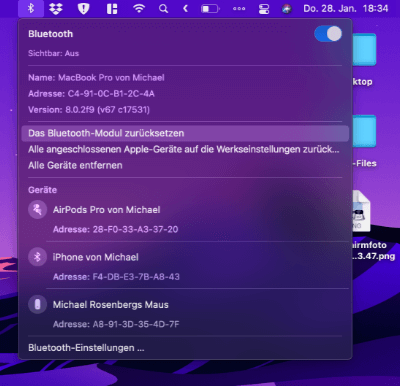
Im sich öffnenden Menü aktiviere bitte den Eintrag „Das Bluetooth-Modul zurücksetzen“ und bestätige die darauf folgende Sicherheitsfrage mit „OK„.
Im Anschluß werden alle Bluetooth-Verbindungen getrennt und wieder neu aufgebaut. Damit dürftest du wohl einige Zeit Ruhe vor Störungen der Eingabegeräte haben.
Ich hoffe, dass euch dieser kleine Tipp ein wenig weiterhilft.
Es ist sehr schade, dass hier immer wieder die Hardware von Apple negativ auffällt und es wohl keine andere Lösung für dieses sehr häufig auftretende Problem mit der Bluetooth-Verbindung gibt. Das schmälert ein wenig den Spaß an den sonst sehr guten Mäusen und Trackpads.
Vielen Dank für’s lesen und bis zum nächsten Mal,
euer Michael, der Couchpirat… Arrrr!


Kann es sein das mit Monterey man das Bluetooth Modul nicht mehr zurück setzen kann? Ich habe ein MacBook Pro M1 late 2020.